Alle CS2 HUD-Befehle (Anleitung zum Setup)
Inhalt

Das HUD (Heads Up Display) in Counter-Strike 2 gibt dir alle Informationen, wie Gesundheit, Rüstung, Munition und andere Elemente, die für dein Überleben und deinen Sieg wichtig sind. Allerdings ist nicht jede Farbe, Größe oder jedes andere HUD-Element, wie z. B. die Streifenzähler, für jeden Spieler geeignet. Daher nutzen viele Profis die CS2-HUD-Anpassung, um sich einen Wettbewerbsvorteil gegenüber anderen zu verschaffen und das Spiel auf eine geeignetere Weise zu steuern. Wenn du dich mit solchen Konfigurationen über die Entwicklerkonsole oder cfg-Dateien noch nicht auskennst, dann wird dir unser Leitfaden mit allen HUD-Befehlen für CS2 helfen, dein Spiel auf die nächste Stufe zu heben.
ALLGEMEINE HUD-BEFEHLE
Zunächst einige grundlegende HUD-Befehle in CS2, die die Sichtbarkeit im Spiel und das Spielerlebnis insgesamt verbessern können. Diese Befehle können in der Entwicklerkonsole von CS2 eingegeben werden. Um die Konsole aufzurufen, muss die Tilde-Taste (~) auf der Tastatur gedrückt werden.
HUD-Farbe ändern
cl_HUD_color [Nummer]
Gib diesen Befehl ein, um die CS2-HUD-Farbe zu ändern. Die [Nummer] sollte durch eine der folgenden Optionen ersetzt werden:
- 0 - Standard;
- 1 - weiß;
- 2 - weiß
- 3 - hellblau;
- 4 - dunkelblau;
- 5 - violett;
- 6 - rot;
- 7 - orange;
- 8 - gelb;
- 10 - grün;
- 11 - rosa;
Unten ist ein Beispiel dafür, was passiert, wenn man einen der besten Counter-Strike 2 HUD-Befehle, cl_HUD_color 4, eingibt. Die Elemente der Benutzeroberfläche werden dunkelblau und geben dem Spiel ein neues Aussehen.
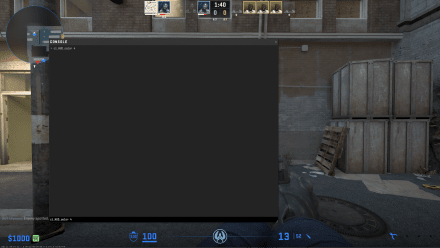
HUD-Größe ändern
HUD_scaling [Nummer]
So ändert sich die Größe aller Elemente auf dem Bildschirm. Den Text [Zahl] kannst du durch eine beliebige Größe ersetzen, die dir passt. Die normale Größe ist 0,85. Im Screenshot unten haben wir die Größe auf 0,50 eingestellt, wodurch die HUD-Elemente praktisch unsichtbar werden.
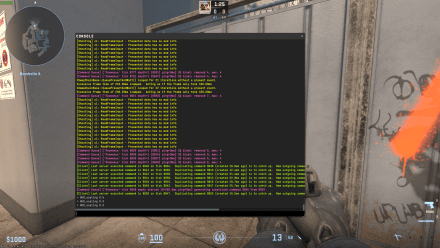
HUD_scaling 0.5
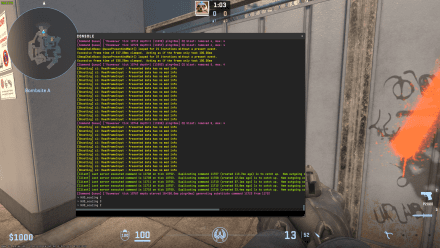
HUD_scaling 2
FPS anzeigen
cl_showfps 1
Mit diesem Befehl wird die Anzeige der Bilder pro Sekunde in der oberen linken Ecke des Bildschirms aktiviert. Man kann ihn deaktivieren, indem man cl_showfps 0 eingibt. Weitere Informationen über den cs fps Befehl zur Minimierung der Latenzzeit findest du hier. Dieser Befehl ist ähnlich wie cs2 net graph, der in cs:go sehr beliebt war.
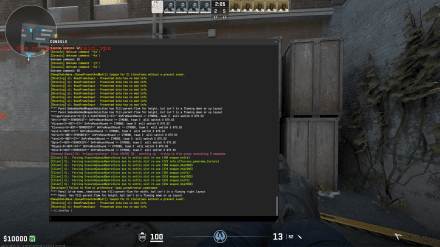
HUD-BEFEHLE FÜR DEN RADAR
Unter allen CS2 HUD-Befehlen sind die für das Radar die beliebtesten, da sie für das Verständnis der Situation auf dem Schlachtfeld wichtig sind. Man muss also nur mehr über die CS2-Radareinstellungen lernen, um mit allem, was auf der Karte passiert, Schritt zu halten. Die meisten der vorherigen Einstellungen haben nur wenig Einfluss auf das Radar, daher gibt es eine ganze Reihe anderer Befehle, die speziell für das Radar entwickelt wurden.
Veränderung der Kartenzentrierung
cl_radar_always_centered 0
Mit diesem Befehl wird die Zentrierung der Minikarte für eine bessere Sichtbarkeit ausgeschaltet. Standardmäßig ist diese Option aktiviert, was bedeutet, dass sich das Symbol auf dem Radar in der Mitte befindet, was die Sichtbarkeit während des Spiels einschränkt, wenn man sich in der Nähe der Ecken der Karte befindet.
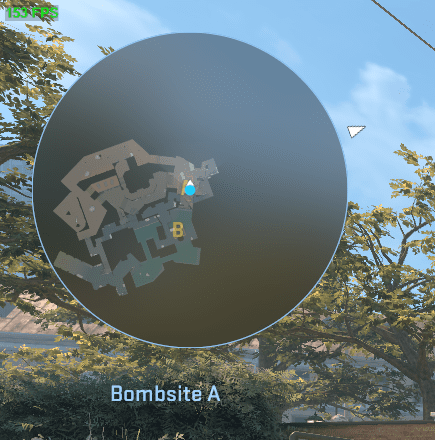
cl_radar_always_centered 0
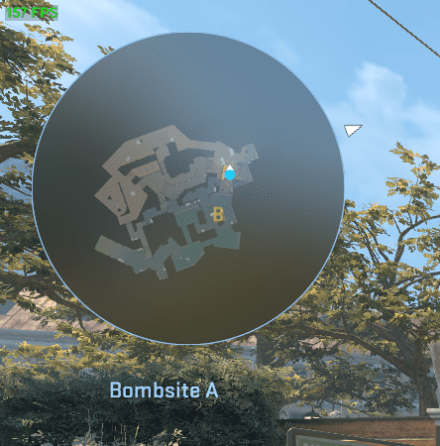
cl_radar_always_centered 1
Ändern der Radarskalierung
cl_radar_scale [Nummer]
Mit diesem Befehl kann der Maßstab des Radars geändert werden. Ein kleinerer CS2 HUD-Maßstab gibt einen vollständigen Überblick über die Karte, während ein größerer Maßstab hilft, die Entfernung zu Ihren Feinden zu bestimmen. Der Screenshot unten zeigt eine 0-Skala. Um das Problem zu lösen, wie man den CS2 Blickwinkel ändert, sieh dir unseren Guide an, damit du nichts verpasst
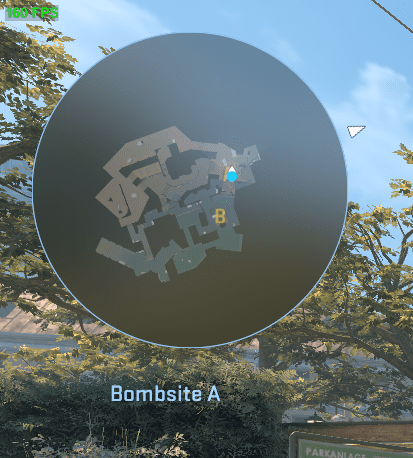
cl_radar_scale 0
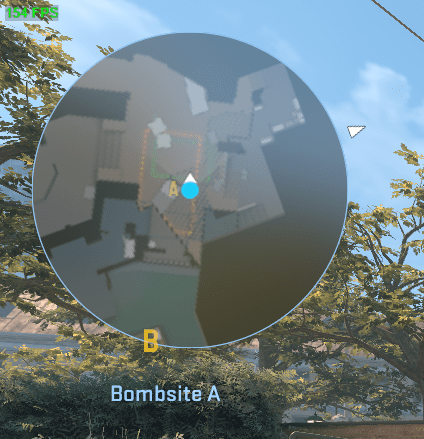
cl_radar_scale 1
Ändern der Größe des Radar-HUD
cl_HUD_radar_scale [Nummer]
Gib dies ein, um die HUD-Größe deines Radars zu ändern. Dadurch wird das Radar selbst vergrößert oder verkleinert und verdeckt einen Teil der Ansicht. Der Screenshot unten zeigt eine Vergrößerung von 1,15.
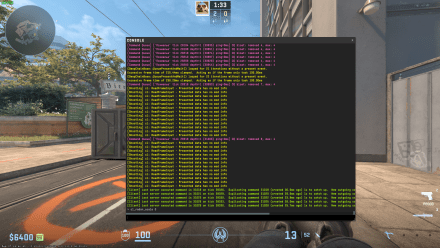
cl_HUD_radar_scale 0.8
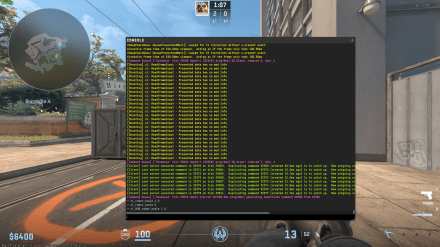
cl_HUD_radar_scale 1.3
Ändern der Symbolgröße
cl_radar_icon_scale_min [Nummer]
Hier wird die Größe der auf dem Radar angezeigten Symbole eingestellt. Die Standardoption ist 0,5, so dass die Eingabe von 1 an der Stelle [Zahl] einen erheblichen Effekt hat, wenn man mit einer herausgezoomten Karte spielt.
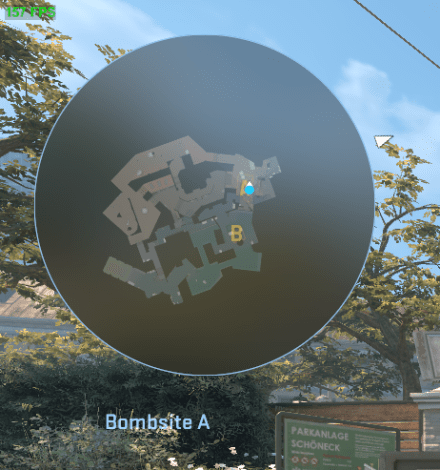
cl_radar_icon_scale_min 0.4
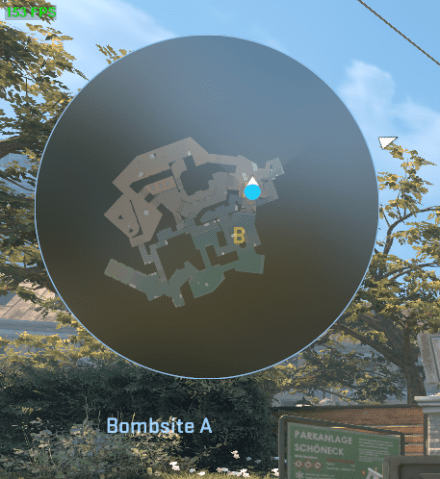
cl_radar_icon_scale_min 1
Ändern der Radardrehun
cl_radar_rotate 0/1
Mit diesem Befehl kann man die Radarrotation ein- oder ausschalten. Dies ist einer der CS2 HUD-Befehle, die helfen, ein besseres Verständnis der Sicht zu bekommen.
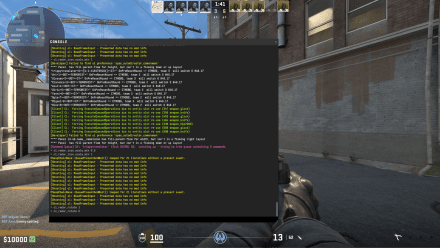
HUD-BEFEHLE FÜR DEIN TEAM
Man sollte auch wissen, wie man die CS2-HUD-Parameter einstellt, um mehr Informationen über seine Mitspieler und Feinde zu erhalten. So kann man besser strategisch vorgehen und die Situation auf der Karte auf einen Blick erfassen.
Anzeigen des Zielnamens
HUD_showtargetid 0/1
Tippe den Befehl ein, um den Namen des Gegners über deinem Fadenkreuz anzuzeigen, wenn du ihn auf ihn richtest. Dieser Top-CS2-HUD-Befehl hilft dabei, bestimmte Spieler zu identifizieren, die eine Bedrohung darstellen könnten, und sie zuerst auszuschalten.
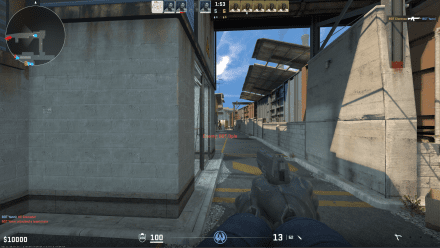
Teamausrüstung anzeigen
-cl_show_team_equipment
Gib diesen Befehl ein, um die Namen und die Ausrüstung deiner Teammitglieder über deren Köpfen auszublenden. Ändere das „-“ zu „+“ am Anfang des Befehls, wenn du diese Option aktivieren möchtest.
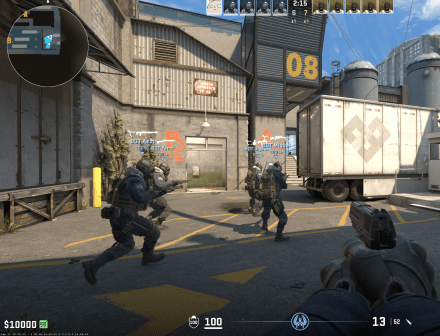
HUD-BEFEHLE FÜR TODESANZEIGEN
Infos über getötete Spieler
cl_drawhud_force_deathnotices -1 / 0 / 1
Dieser Befehl beeinflusst die Informationen über getötete Spieler. Tippe 0 (Standard), damit die Todesmeldungen nur erscheinen, wenn das HUD eingeschaltet ist. Gib 1 ein, um Killfeed zu aktivieren, auch wenn das HUD ausgeschaltet ist. Gib -1 ein, um diese Informationen vollständig zu entfernen.
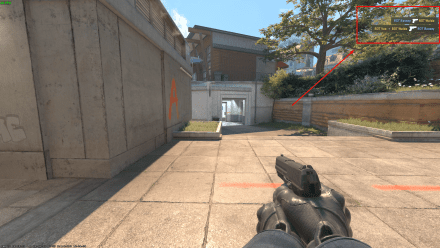
HUD-BEFEHL FÜR ZUSCHAUER
Kameramodus ändern
spec_mode [Nummer]
Mit Hilfe dieses Befehls kann man die Kameramodi ändern. Tippe 1 anstelle von [Zahl] für den Blickmodus, 3, um einen bestimmten Spieler zu verfolgen, oder 4, um sich frei zu bewegen.
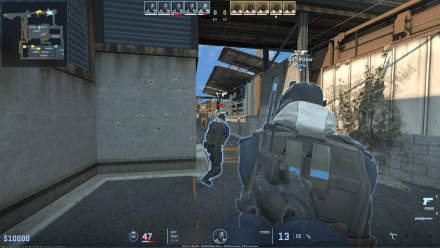
Zu einem bestimmten Spieler gehen
spec_player <entindex>
spec_player_by_accountid <id>
spec_player_by_name <string>
Diese Befehle erlauben es den Zuschauern, zu bestimmten Spielern zu wechseln, wenn diese noch am Leben sind. Um einen Spieler auszuwählen, muss sein Index, seine ID oder sein Name in die entsprechende Zeichenfolge eingegeben werden.
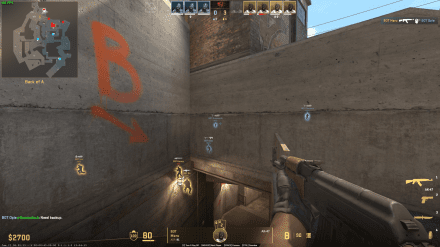
Skala-Symbole
mapoverview_icon_scale 1
Mit dieser Option werden Symbole auf der Übersichtskarte skaliert (die Karte, die man im Zuschauermodus durch Drücken der Strg-Taste öffnen kann). 1 ist der Standardwert, und 2 vergrößert sie auf das Doppelte.
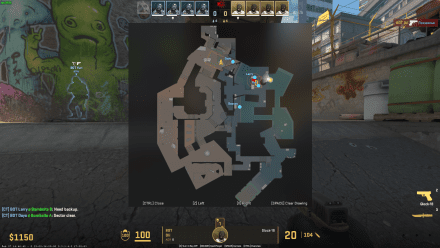
mapoverview_icon_scale 1
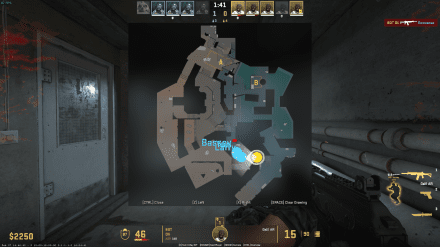
mapoverview_icon_scale 2
ANDERE HUD-BEFEHLE FÜR CS2
Es gibt auch einige andere HUD-Befehle in Counter-Strike 2, die man während der Spiele brauchen könnte.
Anzeiger Befehl
+showscores
Damit wird die Anzeigetafel im Spiel während des gesamten Spiels angezeigt, ohne dass die TAB-Taste gedrückt werden muss. Ändere das „+“ in „-“, um es zu entfernen.
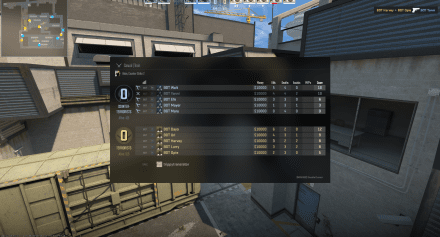
HUD verstecken
cl_drawHUD 0/1
Gib dies ein, um alle Funktionen deines HUDs zu aktivieren oder zu deaktivieren. Dies kann verwendet werden, um beeindruckende Screenshots zu erstellen oder Ablenkungen zu vermeiden, wenn man sich nicht für die Statistiken interessiert. Im Gegensatz zu allen anderen HUD-Konsolenbefehlen in Counter-Strike 2 erfordert dieser Befehl jedoch die Aktivierung von sv_cheats, weshalb er auf offiziellen Servern nicht verfügbar sein wird.
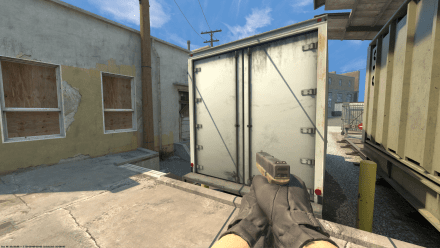
WIE MAN DAS HUD ÜBER AUTOEXEC.CFG EINSTELLT
Das Einrichten der HUD-Befehle für Counter-Strike 2 bei jedem Spielstart kann lästig sein. Deshalb ist es am besten, wenn man diesen Prozess mit der Datei autoexec.cfg automatisiert. Um herauszufinden, wie man eine autoexec für cs2 erstellt, folge diesen Schritten, um dein HUD über die autoexec.cfg-Datei einzurichten:
- Suche nach deinem CS2-Installationsordner;
- Öffne den Ordner „cfg“ (steamapps/common/Counter-Strike Global Offensive/game/csgo/cfg);
- Erstelle ein neues Textdokument und nenne es „autoexec.cfg“;
- Öffne die Datei „autoexec.cfg“ mit einem Texteditor;
- Gib deine besten CS2-HUD-Befehle in die Datei ein, jeden in eine neue Zeile;
- Speichere die Datei und beende den Texteditor;
- Öffne dein Steam-Konto und suche Counter-Strike 2 in deiner Bibliothek;
- Klicke mit der rechten Maustaste darauf und wähle Eigenschaften;
- Tippe +exec autoexec.cfg in das Feld Startoptionen ein;
- Starte CS2, und deine HUD-Einstellungen werden automatisch übernommen.
FAZIT
Die Anpassung des CS2-HUDs kann das Spielerlebnis erheblich verbessern, da es eine bessere Sichtbarkeit und personalisierte Oberflächenelemente bietet. Jetzt, da man weiß, wie man das CS2-HUD ändert, kann man die Oberfläche an seine Vorlieben und seinen Spielstil anpassen.




















